Come sottrarre le date in Excel
Se hai un foglio Excel(Excel sheet) con molte date, è probabile che alla fine dovrai calcolare le differenze tra alcune di queste date. Forse vuoi vedere quanti mesi hai impiegato per saldare il tuo debito o quanti giorni hai impiegato per perdere una certa quantità di peso?
Calcolare la differenza tra le date in Excel è facile, ma può diventare complicato a seconda di come vuoi calcolare determinati valori. Ad esempio, se si desidera conoscere il numero di mesi tra il 5/2/2016 e il 15/01/2016, la risposta dovrebbe essere 0 o 1? Alcune persone potrebbero dire 0 poiché non è un mese intero tra le date e altri potrebbero dire 1 perché è un mese diverso.
In questo articolo ti mostrerò come calcolare le differenze tra due date per trovare il numero di giorni, mesi e anni con formule diverse, a seconda delle tue preferenze.
Giorni tra due date
Il calcolo più semplice che possiamo fare è ottenere il numero di giorni tra due date. La cosa buona del calcolo dei giorni è che c'è davvero un solo modo per calcolare il valore, quindi non devi preoccuparti di formule diverse che ti danno risposte diverse.
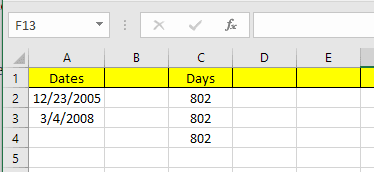
Nel mio esempio sopra, ho due date memorizzate nelle celle A2 e A3(A2 and A3) . A destra, puoi vedere che la differenza tra queste due date è di 802 giorni. In Excel , ci sono sempre più modi per calcolare lo stesso valore ed è quello che ho fatto qui. Diamo un'occhiata alle formule:

La prima formula è solo una semplice sottrazione delle due date, A3 – A2 . Excel sa che è una data e calcola semplicemente il numero di giorni tra queste due date. Facile(Easy) e molto diretto. Inoltre, puoi anche utilizzare la funzione GIORNI(DAYS) .
=DAYS(A3, A2)
Questa funzione accetta due argomenti: la data di fine(end date) e la data di inizio(start date) . Se cambi le date nella formula, otterrai solo un numero negativo. Infine, puoi utilizzare una funzione chiamata DATEDIF , che è inclusa in Excel da Lotus 1-2-3 giorni, ma non è una formula ufficialmente supportata in Excel .
=DATEDIF(A2, A3, "D")
Quando digiti la formula, vedrai che Excel non ti dà alcun suggerimento per i campi, ecc. Fortunatamente, puoi vedere la sintassi e tutti gli argomenti supportati per la funzione DATEDIF(DATEDIF function) qui.
Come bonus aggiuntivo, cosa succede se volessi calcolare il numero di giorni feriali tra due date? È abbastanza facile anche perché abbiamo una formula incorporata:
=NETWORKDAYS(startDate,endDate)
Calcolare il numero di giorni e giorni feriali è abbastanza semplice, quindi parliamo di mesi ora.
Mesi tra due date
Il calcolo più complicato è il numero di mesi a causa di come puoi arrotondare per eccesso o per difetto a seconda che si tratti di un mese intero o di un mese parziale. Ora c'è una funzione MESI(MONTHS function) in Excel , ma è molto limitata perché guarderà solo il mese quando calcola la differenza e non l'anno. Ciò significa che è utile solo per calcolare la differenza tra due mesi nello stesso anno.
Dal momento che è un po' inutile, diamo un'occhiata ad alcune formule che ci daranno la risposta corretta. Microsoft li ha forniti qui(here) , ma se sei troppo pigro per visitare il link, li ho forniti anche di seguito.
Round Up - =(YEAR(LDate)-YEAR(EDate))*12+MONTH(LDate)-MONTH(EDate)
Round Down - =IF(DAY(LDate)>=DAY(EDate),0,-1)+(YEAR(LDate)-YEAR(EDate)) *12+MONTH(LDate)-MONTH(EDate)
Ora queste sono due formule abbastanza lunghe e complicate e non hai davvero bisogno di capire cosa sta succedendo. Ecco le formule in Excel:

Nota che dovresti modificare la formula di arrotondamento per difetto nella cella stessa perché per qualche strano motivo l'intera formula non viene visualizzata nella barra della formula(formula bar) . Per vedere la formula nella cella stessa, fai clic sulla scheda Formule e quindi su (Formulas)Mostra formule(Show Formulas) .

Allora, qual è il risultato finale delle due formule nel nostro esempio attuale? Vediamo di seguito:
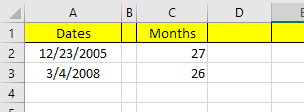
Arrotondare(Round) per eccesso mi dà 27 mesi e arrotondare per difetto mi dà 26 mesi, il che è accurato, a seconda di come vuoi vederlo. Infine, puoi anche usare la funzione DATEDIF(DATEDIF function) , ma calcola solo mesi interi, quindi nel nostro caso la risposta che restituisce è 26.
=DATEDIF(A2, A3, "M")
Anni tra due date
Come per i mesi, anche gli anni possono essere calcolati a seconda che tu voglia contare 1 anno come 365 giorni interi o se conta un cambiamento nell'anno. Quindi prendiamo il nostro esempio in cui ho usato due formule diverse per calcolare il numero di anni:

Una formula utilizza DATEDIF e l'altra utilizza la funzione ANNO(YEAR function) . Poiché la differenza nel numero di giorni è solo 802, DATEDIF mostra 2 anni mentre la funzione ANNO(YEAR function) mostra 3 anni.

Ancora una volta, questa è una questione di preferenza e dipende da cosa esattamente stai cercando di calcolare. È una buona idea conoscere entrambi i metodi in modo da poter affrontare problemi diversi con formule diverse.
Finché stai attento con le formule che usi, è abbastanza facile calcolare esattamente quello che stai cercando. Ci sono anche molte più funzioni di data al di fuori di quelle che ho menzionato, quindi sentiti libero di controllarle anche sul sito del supporto di Office(Office Support) . Se avete domande, sentitevi liberi di commentare. Divertiti!
Related posts
Aggiungi un Linear Regression Trendline a un Excel Scatter Plot
Come fare uno Histogram in Excel
Come saldamente Password Protect A Excel File
Come creare uno Flowchart in Word and Excel
Come Create Labels in Word da uno Excel Spreadsheet
Adatta automaticamente le larghezze delle colonne e le altezze delle righe in Excel
Inserisci un foglio di lavoro Excel in un documento di Word
Come calcolare Variance in Excel
Come creare uno Greeting Card con MS Word
Utilizzare le funzioni di riepilogo per riassumere i dati in Excel
Come confrontare due file Excel ed evidenziare le differenze
Le 40 migliori scorciatoie da tastiera di Microsoft Excel
Come creare uno Distribution List in Outlook
Come usare Sparkline in Excel
Come creare una lista di controllo in Excel
Come cambiare lo Background in Microsoft Teams
Come trovare e calcolare l'intervallo in Excel
Come creare un Drop Down List in Excel
Come passare da un foglio di lavoro all'altro in Excel
Utilizzare la finestra di controllo di Excel per monitorare le celle importanti in una cartella di lavoro
